Rezolvarea problemei cu o imagine inversată a camerei
Soluția cu o imagine inversată de la un webcam laptop.
scurtă introducere
Unii utilizatori de laptop se confruntă de multe ori problema că imaginea cu laptop-ul lor Web-camera cu susul în jos. Adică, camera arată în sensul creșterii. O astfel de situație este dificil de a apela și a corecta problema care trebuie rezolvată. Cum de a face acest lucru este descris în acest articol.
Există trei moduri de a rezolva această problemă:
- Găsirea și instalarea altor drivere. Mai multe informații despre acest lucru este scris în acest ghid: Găsirea și instalarea driverelor pe Windows. Elaborarea pe acest proces, nu voi;
- Editați fișierul cu o descriere a conducătorului auto (.inf -file). Faptul este că, atunci când instalați camera de configurare a driverului se citește din fișierul. Opțiunea destul de lucru și simplu;
- Modificarea setărilor camerei în registrul Windows. Metoda este destul de rapid, dar va avea nevoie de încă un aspect puțin.
Și așa. Să considerăm ultimele două metode.
Editați fișierul de setări
De multe ori în arhiva cu driverul de pe camera foto a .inf-fișier cu setările pentru instalare. Numele fișierelor pot varia de la un model de aparat de fotografiat la altul. Iată câteva exemple de nume: snp2uvc.inf. guci_avs.inf și altele.
Deschideți fișierul cu Notepad:

Și găsește o secțiune [CameraEnvSetting]. [SN.DefaultSettings.Addreg] sau altele. Numele poate varia în funcție de modelul camerei:
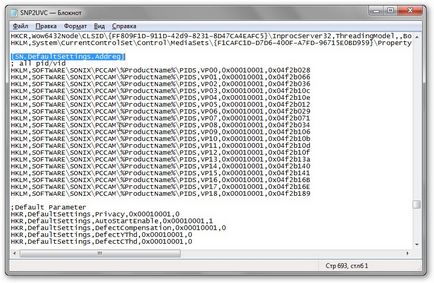
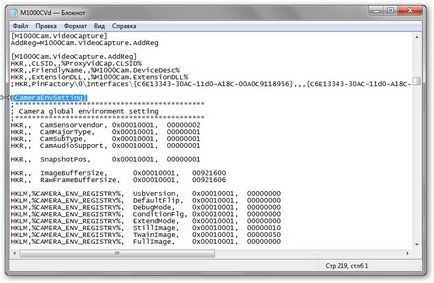
Doar este sub o setare Flip:
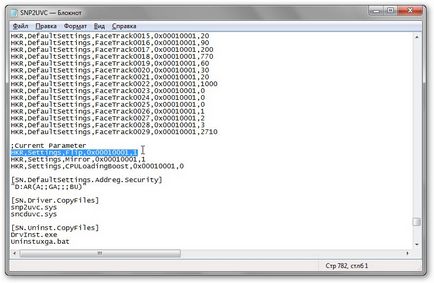
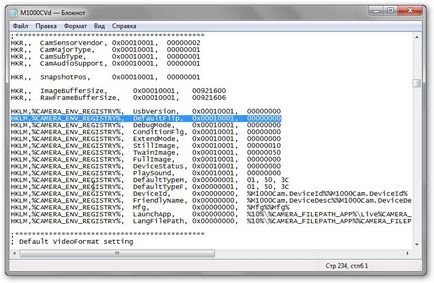
Modificarea ultimei 0 sau 1 la 1 sau 0. Aceasta este, în cazul în care a existat inițial o linie HKR, DefaultSettings, Flip, 0x00010001,1. atunci acesta trebuie să fie schimbat la HKR, DefaultSettings, Flip, 0x00010001,0. Schimbarea doar ultima cifră.
După aceea, instalați driver-ul de la .inf-fișier falsificat. În cazul în care situația nu sa schimbat, înseamnă că nu sunteți parametrul este corectat.
Să luăm acum în considerare un alt mod de a edita registry.
Editarea setărilor camerei în registru
În primul rând, executați Start -> Run sau apăsați pe ambele butoane Win + R. În fereastra, introduceți regedit și apăsați Enter:

Utilizați căutarea de registry:
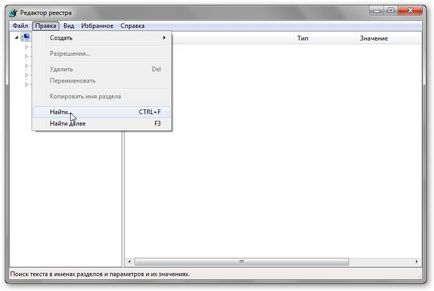
Suntem interesați în stabilirea de flip:

În timpul căutării, puteți introduce parametrii de alte astfel de programe. Iată un exemplu de ffdshow (uite stânga):
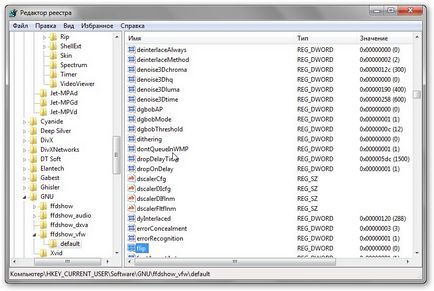
Din moment ce noi nu suntem interesați în setările FFDShow, căutați pe. Pentru a face acest lucru, apăsați F3. Asta după un timp veți găsi setările camerei. Acolo, împreună cu clapa, există și alte opțiuni:
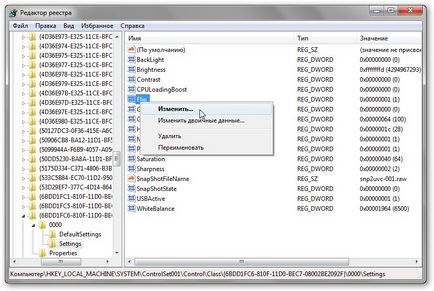
Un alt punct. Modificați setarea curentă în care este posibil, mai degrabă decât setările implicite. Aici, pe stânga există un DefaultSettings ramură sau implicite. Există, de asemenea, un flip parametru. dar schimbarea nu dă rezultatul dorit. Deci, aveți nevoie pentru a lucra cu setările curente (Setări) sau pur și simplu CurrentSettings.
Și așa. Modificați opțiunea Flip:
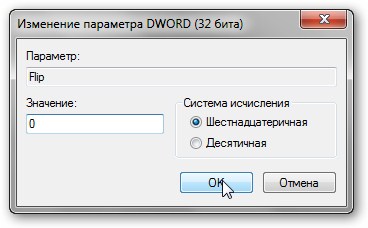
Schimbați valoarea la opusul. Adică, dacă a existat unul, apoi a pus 0, iar dacă a fost 0, apoi setați 1. Salvați setările și porniți aparatul foto. Dacă nimic nu sa schimbat, atunci nu modificați setarea.
O descriere detaliată a modului de a rezolva problema de ecran albastru de deces sau BSOD pentru incepatori.
O prezentare detaliată a sistemului programelor de recuperare automată a Windows și drivere la starea la momentul cumpărării laptopului. Principala parte a articolului se referă la partiția ascunsă de pe hard disk.
orientări detaliate privind modul de instalare Windows Vista pe un laptop sau calculator.
Completă și detaliată descriere a procesului de instalare Windows Vista sau Windows 7 de pe un card de memorie unitate USB sau folosind utilitarul WinToFlash pentru incepatori.
Articole despre drivere